Konversi MPO menjadi PDF
Cara mengonversi file gambar MPO 3D menjadi PDF untuk memudahkan berbagi dan pencetakan, disertai rekomendasi perangkat lunak terbaik.
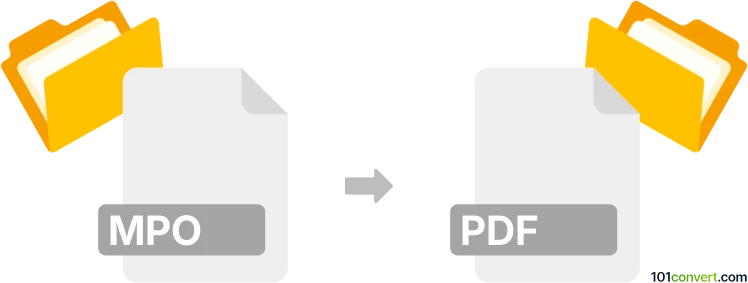
Bagaimana mengkonversi mpo ke pdf berkas
- Lainnya
- Belum ada peringkat.
101convert.com assistant bot
4j
Memahami format file mpo dan pdf
MPO (Multi Picture Object) adalah format file yang digunakan terutama untuk menyimpan beberapa gambar dalam satu file, paling umum untuk gambar stereoskopis 3D yang diambil oleh kamera digital. Setiap file MPO berisi dua atau lebih gambar JPEG, biasanya mewakili tampilan mata kiri dan kanan untuk efek 3D.
PDF (Portable Document Format) adalah format file yang digunakan secara luas yang dikembangkan oleh Adobe untuk menyajikan dokumen dengan cara yang independen dari perangkat lunak aplikasi, perangkat keras, atau sistem operasi. File PDF dapat berisi teks, gambar, dan elemen multimedia lainnya, membuatnya ideal untuk berbagi dan mencetak.
Mengapa mengonversi mpo ke pdf?
Mengonversi file MPO ke PDF memungkinkan Anda dengan mudah berbagi, mencetak, atau mengarsipkan gambar yang terdapat dalam MPO. Karena PDF didukung secara universal, konversi ini memastikan kompatibilitas di berbagai perangkat dan platform, serta memungkinkan tampilan yang mudah tanpa perangkat lunak gambar 3D khusus.
Cara mengonversi mpo ke pdf
Untuk mengonversi file MPO ke PDF, pertama-tama Anda perlu mengekstrak gambar JPEG individual dari file MPO, lalu menggabungkannya menjadi satu dokumen PDF. Berikut langkah-langkahnya:
- Ekstrak gambar JPEG dari MPO: Gunakan alat seperti StereoPhoto Maker (Windows) atau XnView MP (Windows, macOS, Linux) untuk membuka file MPO dan menyimpan gambar JPEG yang tertanam.
- Gabungkan JPEG ke dalam PDF: Gunakan pembuat PDF seperti IrfanView (dengan plugin PDF), Adobe Acrobat, atau konverter online seperti Smallpdf atau ILovePDF untuk menggabungkan JPEG yang diekstrak menjadi satu file PDF.
Software yang disarankan untuk konversi mpo ke pdf
- StereoPhoto Maker: Alat gratis untuk mengekstrak gambar dari file MPO. Buka MPO Anda, lalu gunakan File → Save JPEG untuk mengekspor gambar.
- XnView MP: Mendukung file MPO dan konversi batch. Buka MPO, pilih gambarnya, lalu gunakan File → Export untuk menyimpan sebagai JPEG.
- IrfanView: Setelah mengekstrak JPEG, gunakan File → Batch Conversion/Rename untuk mengonversi dan File → Print → Microsoft Print to PDF untuk membuat PDF.
- Konverter online: Situs web seperti Smallpdf atau ILovePDF memungkinkan Anda mengunggah JPEG dan menggabungkannya menjadi PDF dengan mudah.
Tips untuk hasil terbaik
- Pastikan JPEG yang diekstrak dalam urutan yang benar sebelum digabungkan ke dalam PDF.
- Sesuaikan pengaturan PDF (seperti ukuran dan orientasi halaman) untuk tampilan optimal.
- Untuk gambar 3D, pertimbangkan menyertakan gambar kiri dan kanan berdampingan dalam PDF sebagai referensi.
Catatan: Catatan konversi mpo ke pdf ini tidak lengkap, harus diverifikasi, dan mungkin mengandung ketidakakuratan. Silakan pilih di bawah ini apakah Anda merasa informasi ini bermanfaat atau tidak.